ConoHa WING ドメイン追加
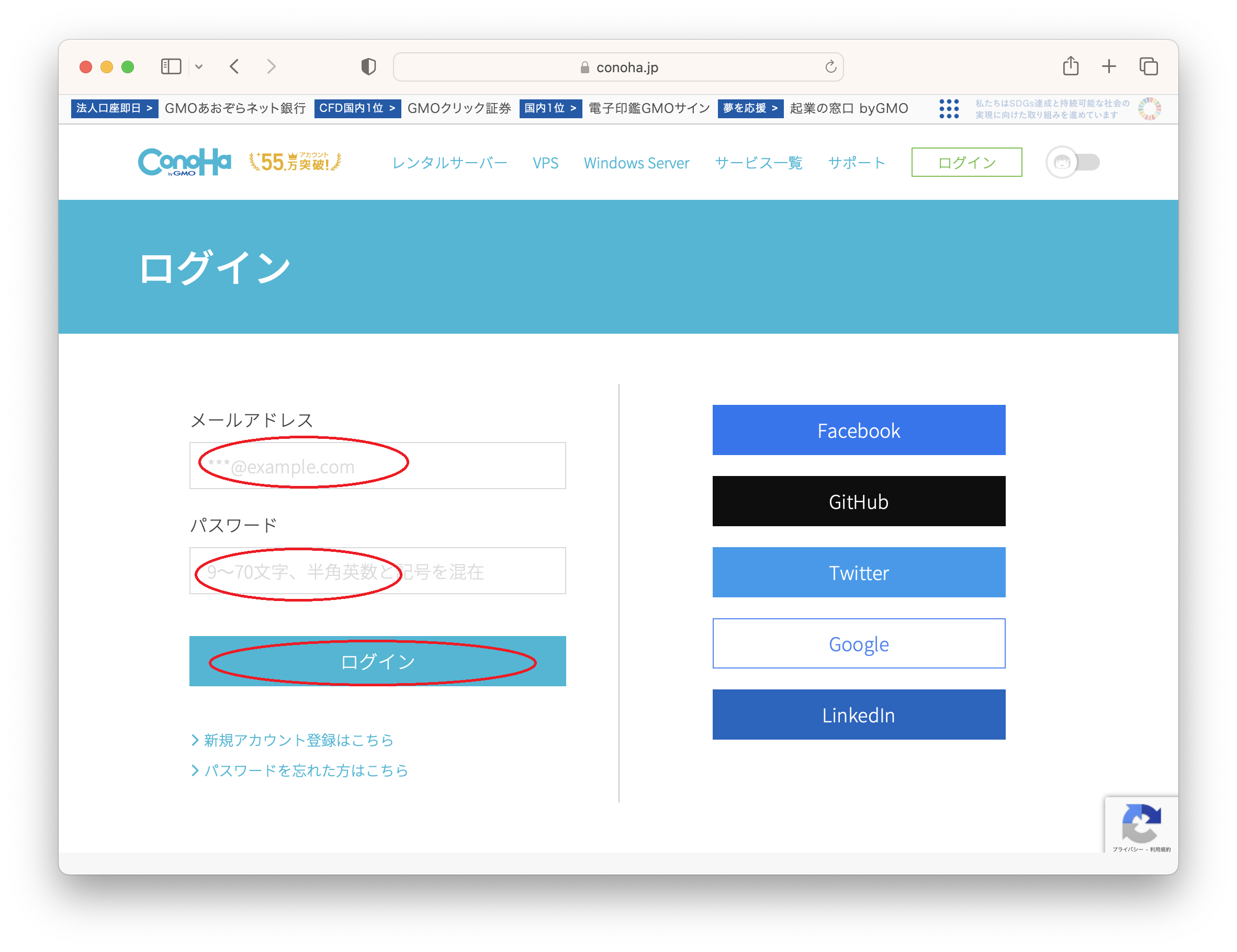
ConoHa WINGでサブとメインの追加方法及びサブディレクトリーへの新規追加方法を明記しました。
ConoHa へのログイン
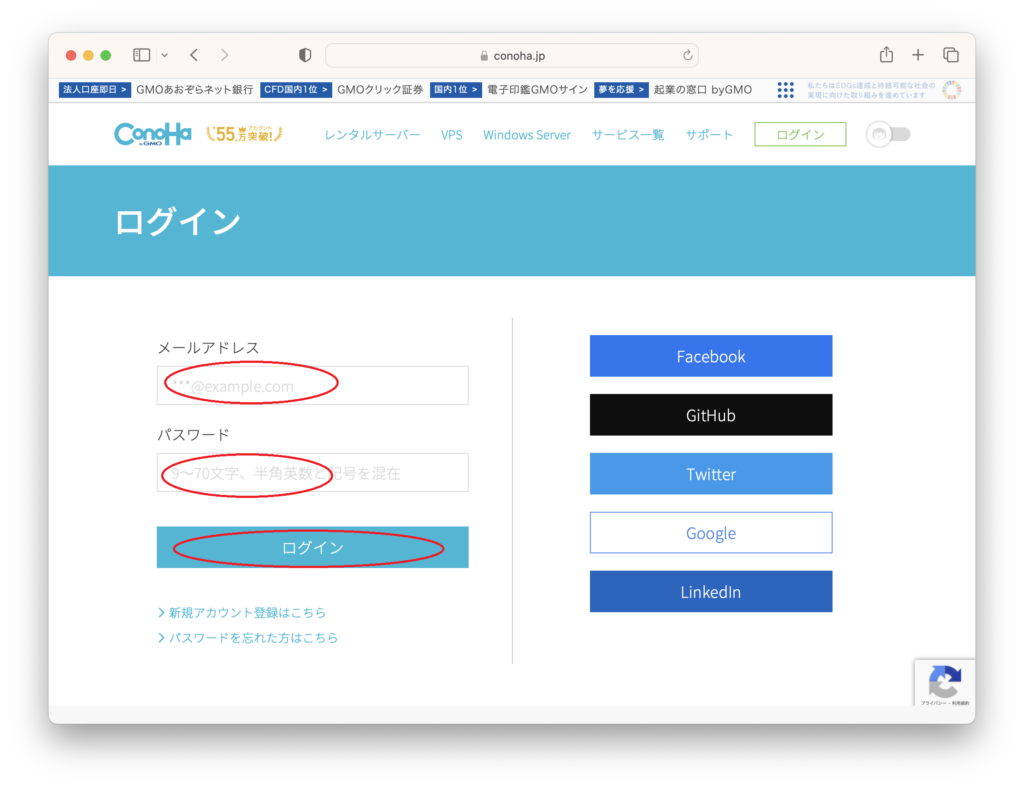
登録したメールアドレス、パスワードにてConoHaWINGにログインします。
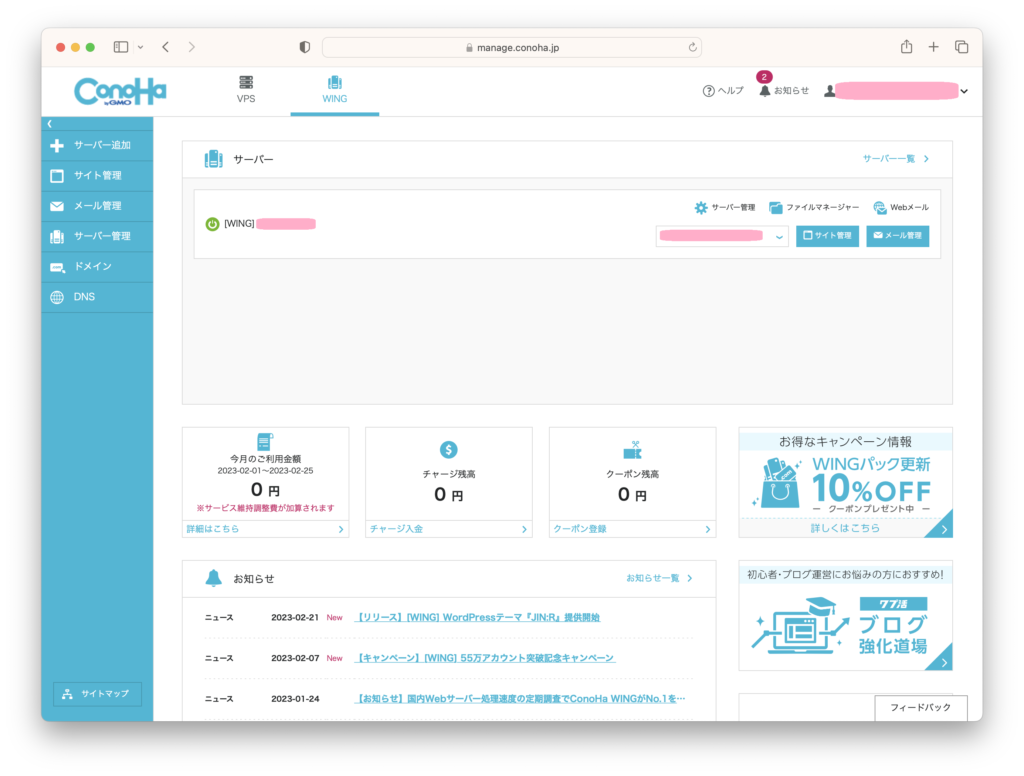
サブドメイン追加方法
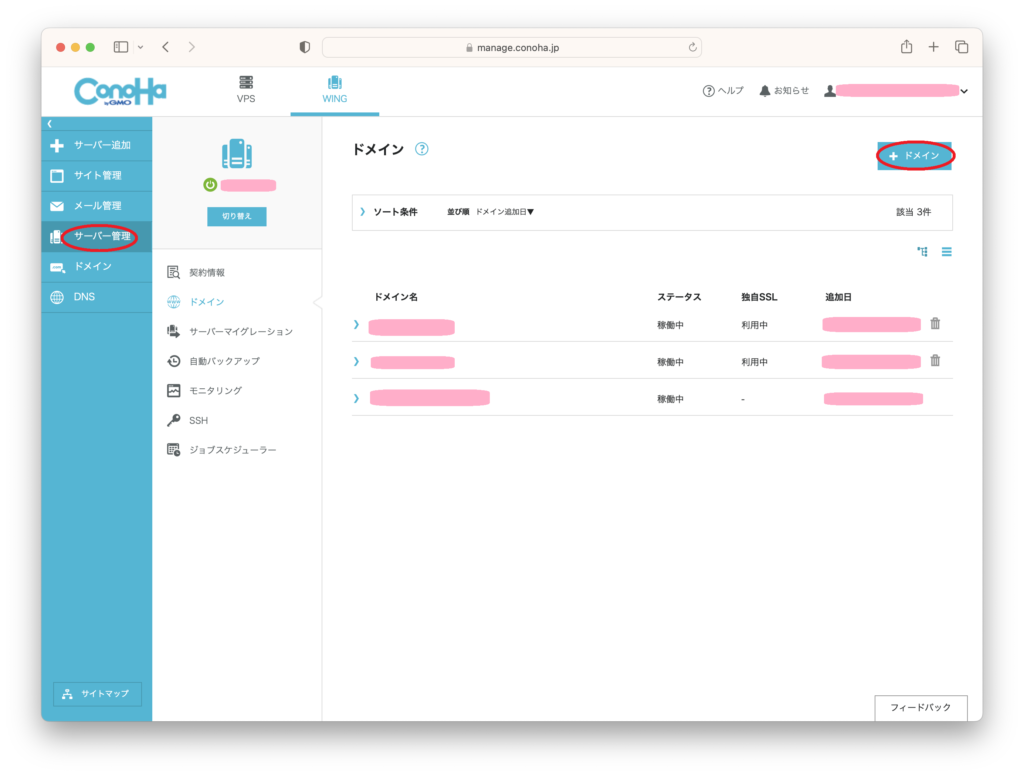
サーバー管理/+ドメインをクリックします。
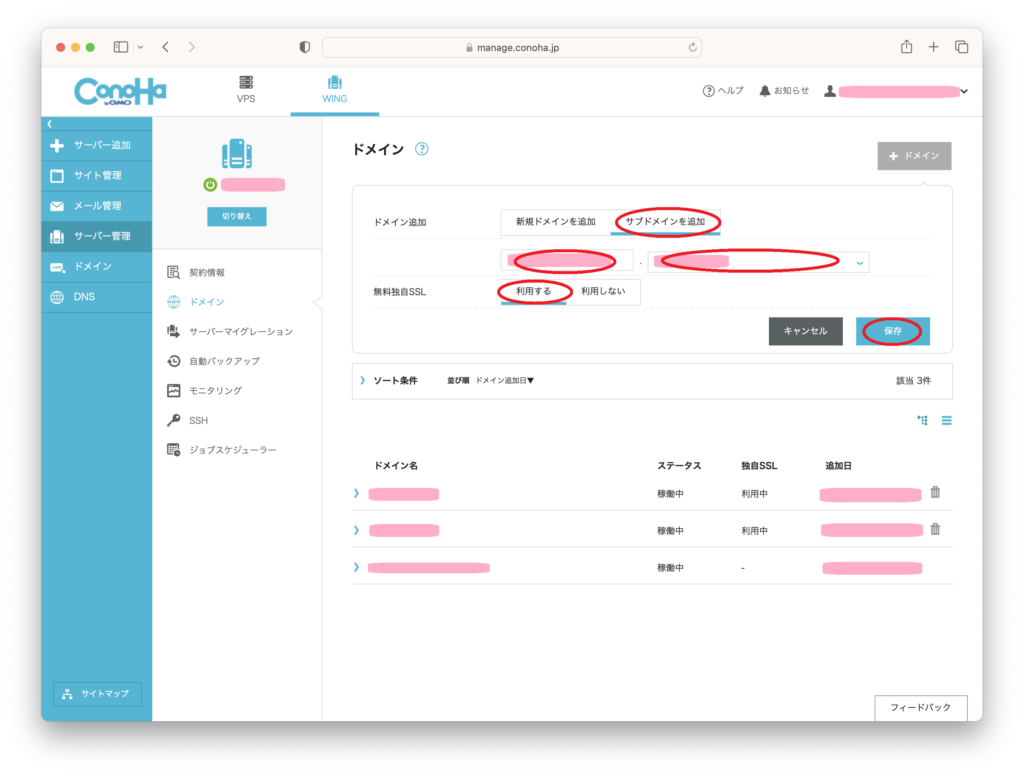
ドメイン追加 : サブドメインを追加 を選択
サブドメイン名(例 blog ).ドメイン名(Pullダウンから選択)
(例) tech.bonyoshi.com
無料独自SSL : 利用する を選択
保存 をクリックします。
上記にてサブドメインが追加されます。
目的に合わせて作成します。
(例) blog.bonyoshi.com tech.bonyoshi.com shop.bonyoshi.com news.bonyoshi.com等
 よしぼん
よしぼんサブドメインはドメイン毎にサーチが
異なるからそれぞれのドメインで確認しよう
サブディレクトへのWordPresss作成
サブディレクトリーへの追加は既にドメイン認証が終わっているのですぐに反映されます。
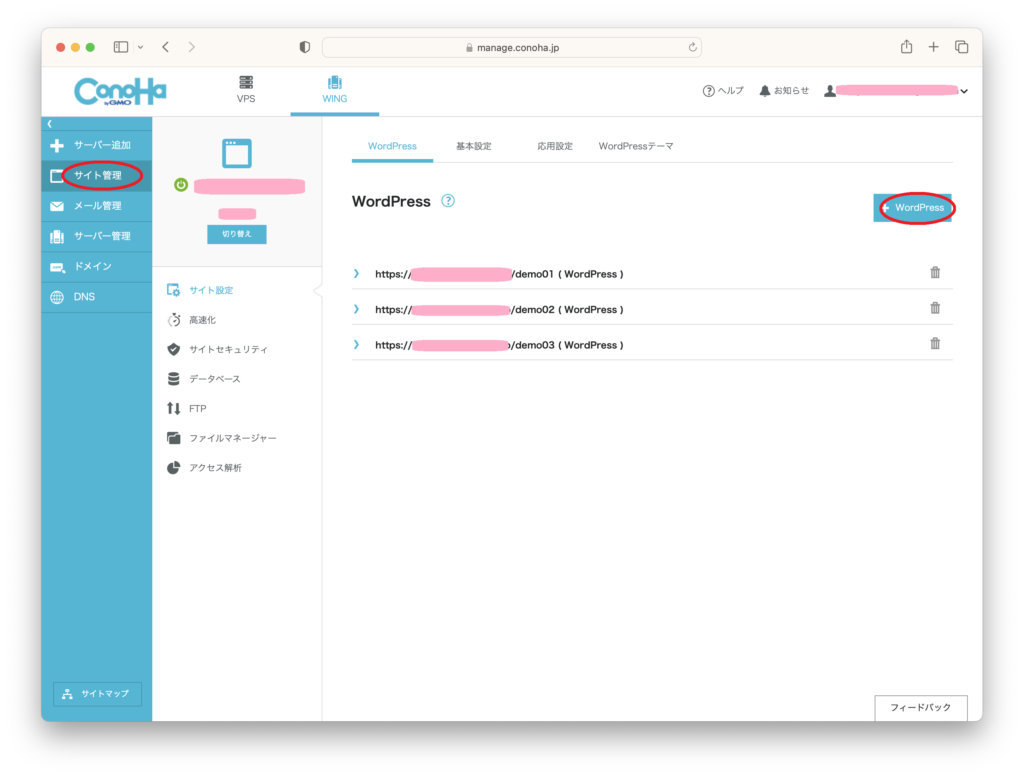
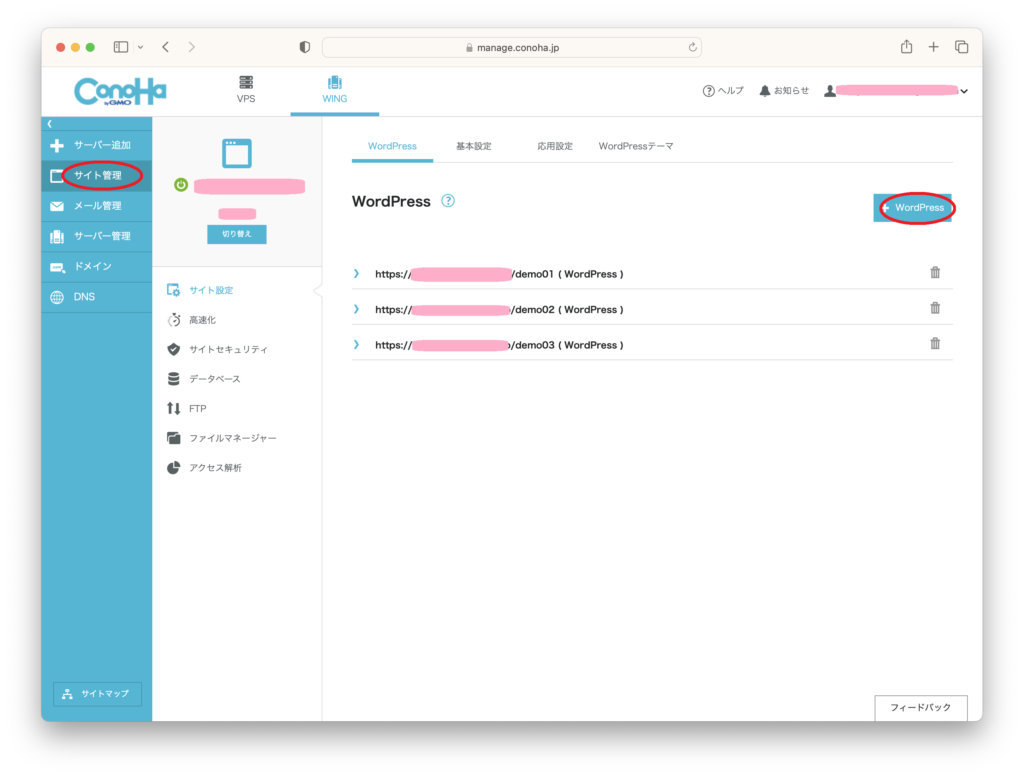
サイト管理/+WordPress をクリックします。
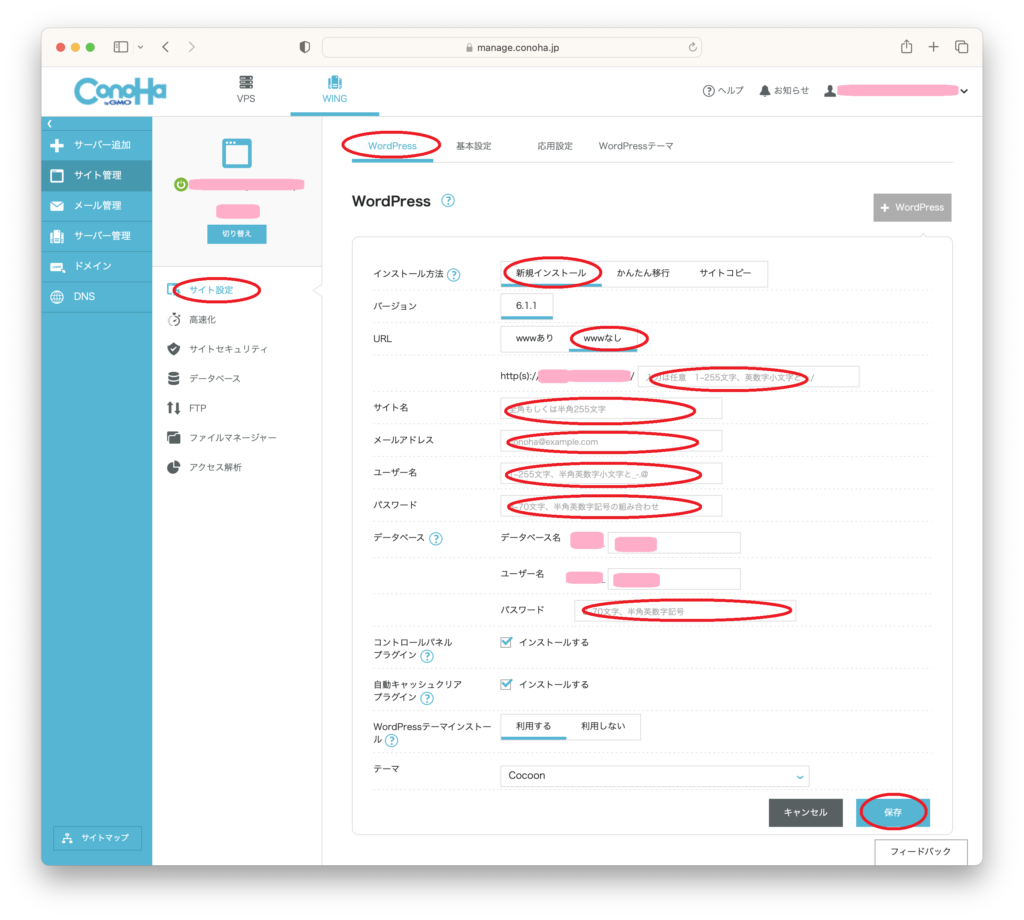
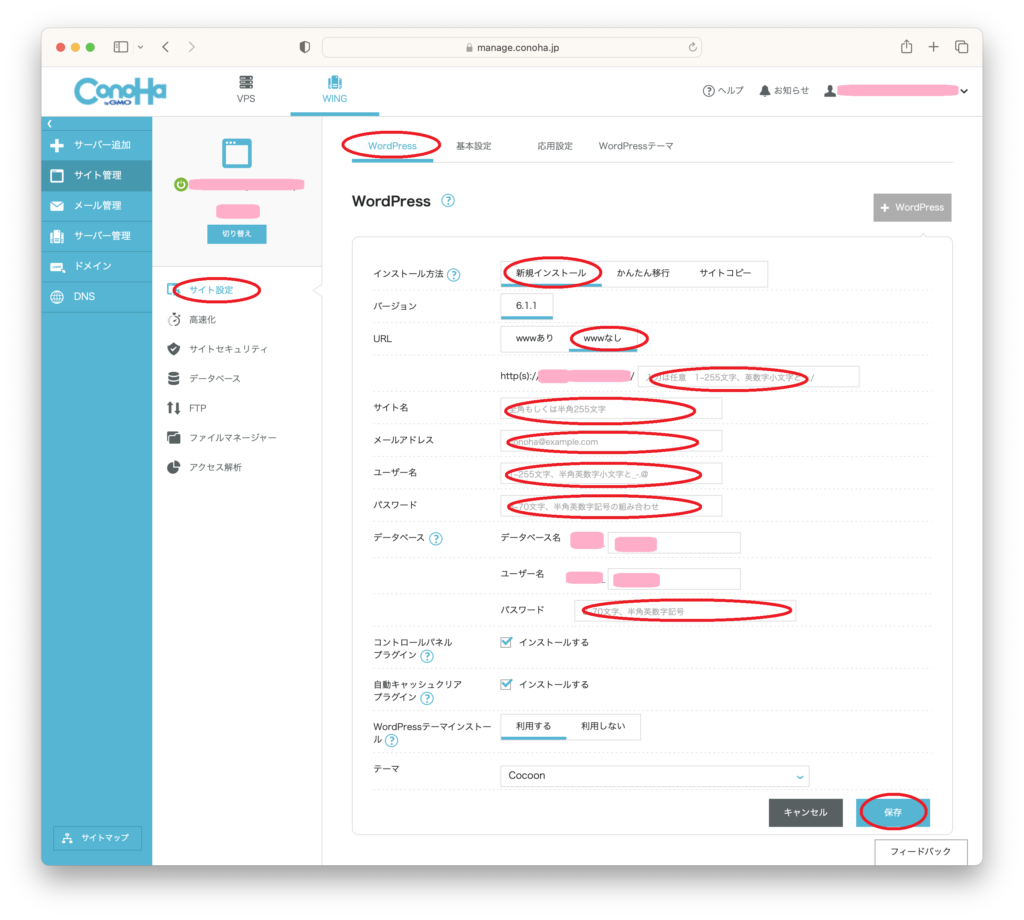
インストール方法: 新規インストール
URL: wwwなし (サイトでどちらかに統一します。私は短い方が良いので無しにしました)
http(s)/XXXXX.XXXX.XXXX/ (ディレクトリ名を入力) (例)demo01
サイト名: タイトル名を入力します。(例 ぼん吉のテクニカル教室)
メールアドレス: メールアドレスを登録します。(ブログ専用の方が良いです)
データベース名: そのままでOK
ユーザ名: そのままでOK
パスワード: パスワードを入力します。
※上記内容は画面のハードコピー等で保存しておく事をお勧めします。(後で分かるように)
保存 をクリック



URLのwwwあり、wwwなしはサイトで統一した方が
わかりやすいので最初に決めよう
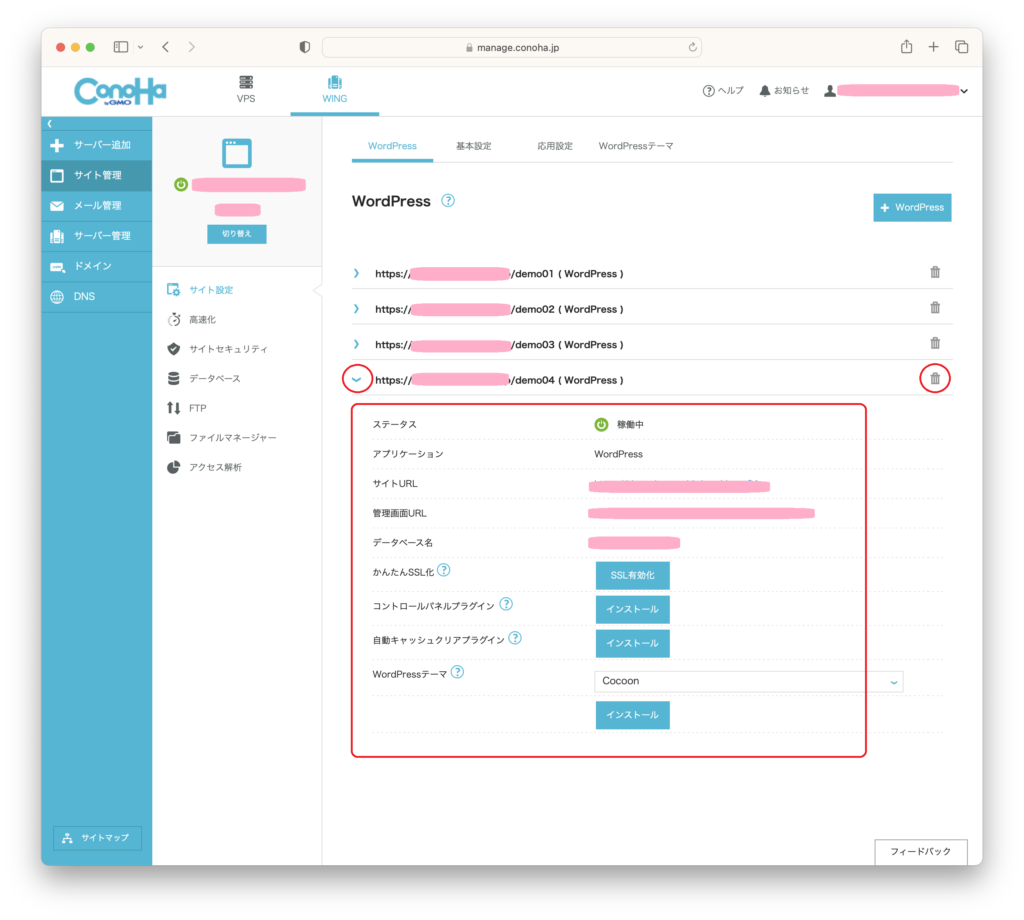
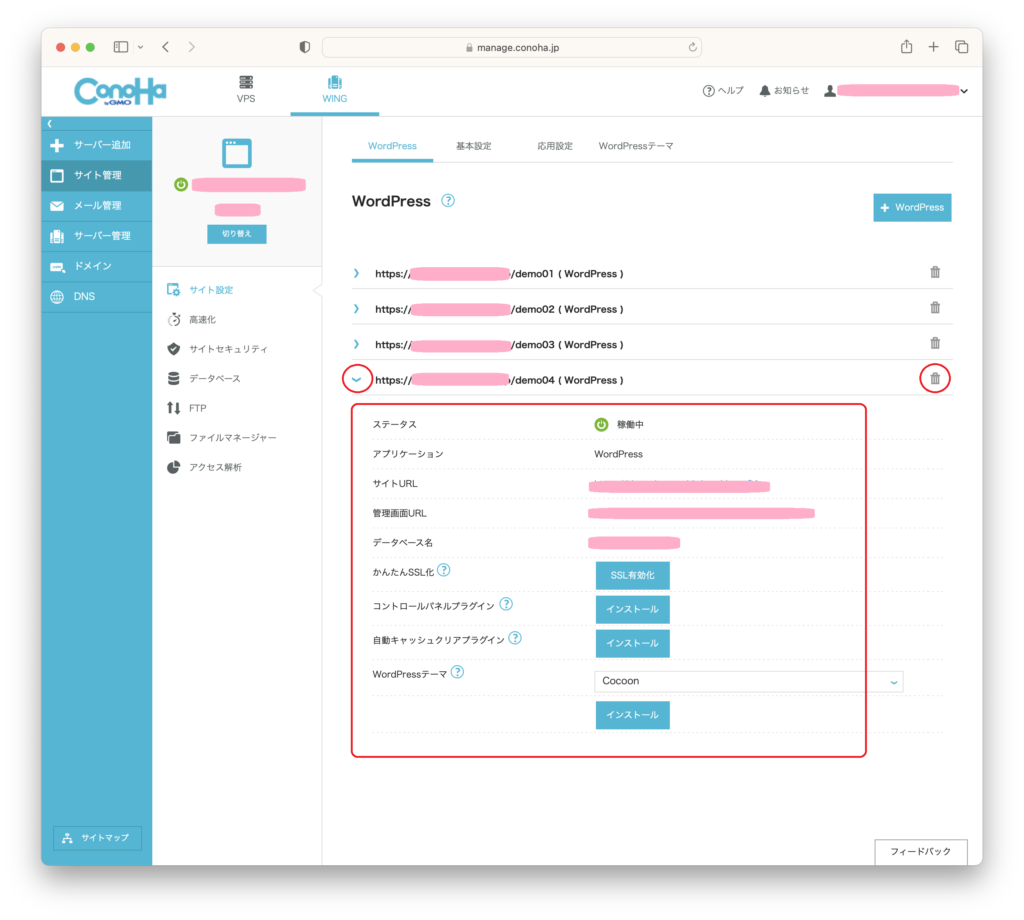
新規ディレクトリーのWordPressが追加されます。
Pullダウンメニューをクリックすると詳細が表示されます。
削除したい場合は右の 削除マーク をクリックすると削除できます。



Pullダウンを押して詳細を確認しょう




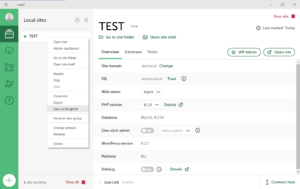
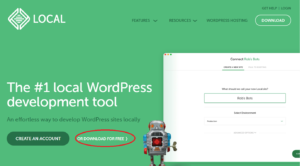
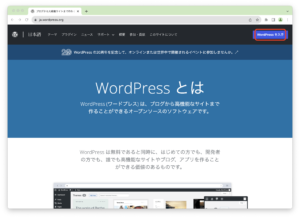
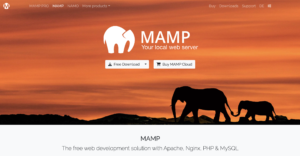
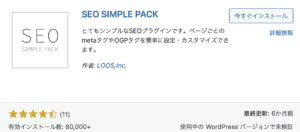
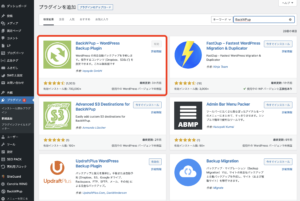
コメント